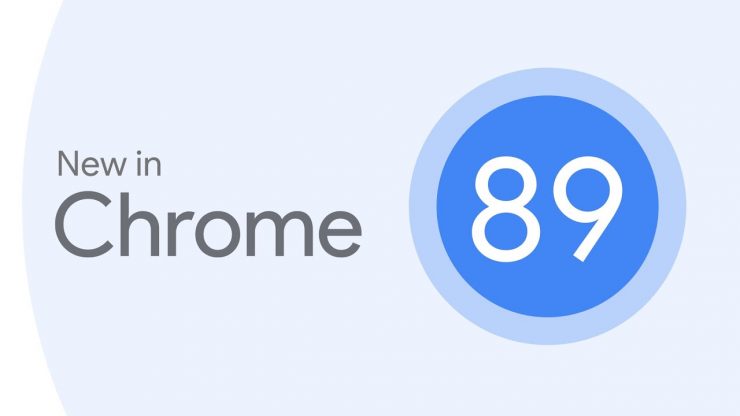Chrome lento? Suggerimenti per velocizzare il browser su PC
Soddisfare:

Chrome di Google è di gran lunga il web più popolarebrowser con una quota di mercato di oltre il 50% a livello globale. Ciò che rende Chrome così attraente è la sua facilità d'uso, il caricamento rapido delle pagine e il Chrome Extension Store altamente produttivo. Chrome funziona con il codice sorgente open source del progetto Chromium e utilizza il proprio motore Web di rendering Blink. La maggior parte dei browser Web moderni utilizza il codice Chromium sul proprio browser.
Ma cosa succede se affronti una lenta esperienza di congelamentosul browser Chrome per il tuo PC Windows o Mac. È molto fastidioso, potrebbero esserci più ragioni per il funzionamento lento del browser Chrome, ho elencato alcuni dei principali motivi che possono causare il rallentamento del browser;
- Creazione di cache e file di dati
- Estensioni di Chrome
- Annunci su pagine web
- Blocco degli script
↑ Come aumentare la velocità del browser Chrome sul tuo PC?
↑ 1. Disabilitare le estensioni e le app Web non necessarie
Le estensioni di Chrome sono un ottimo strumento per migliorare ilproduttività del browser web. Ma l'installazione di estensioni non necessarie aumenterà semplicemente il tempo di caricamento. Ogni volta che la pagina web viene caricata, le estensioni scansionano la pagina per verificare se c'è qualche azione da eseguire da parte loro che causa il ritardo.
Inoltre l'installazione di un gran numero di estensionipuò anche bloccare lo script sulla pagina web causando l'interruzione della pagina, quindi è importante rimuovere estensioni e app web da Chrome a meno che non sia molto necessario.
Per controllare tutte le estensioni installate sul tuo browser basta digitare chrome: // estensioni / nell'URL Omni Box e seleziona tutte le estensioni per rimuovere quella non necessaria.

↑ 2. Interrompi raccolta cache
Chrome raccoglie una piccola quantità di dati nel fileforma di cache su ogni sito che visiti per tenere traccia del sito in modo che la prossima volta che visiti il sito si carichi rapidamente. Questa piccola cache continua a raccogliere e occupa un'enorme quantità di memoria, causando un forte rallentamento del browser.
Se usi il browser per scopi generali piuttosto che per qualsiasi lavoro ufficiale, disabilitare la cache è l'opzione migliore per accelerare il browser.
Puoi interrompere completamente la raccolta della cache con una semplice modalità sviluppatore di check-in corretto. Basta aprire Modalità sviluppatori cliccando Altri strumenti nel Menù Opzione. Qui fare clic sulla scheda Rete e selezionare a destra Disabilita cache.

↑ 3. Chiudere tutte le schede non necessarie

Potresti non essere a conoscenza, ma ogni scheda che apri nel fileIl browser Chrome è di per sé un processo autonomo anche se non in uso. Pertanto è molto importante chiudere le schede che non sono in uso. Ogni scheda aperta inizierà a consumare memoria e CPU, il che alla fine rallenterà il browser e il computer con l'aumento dell'utilizzo della RAM.
↑ 4. Utilizzare un'estensione per il blocco degli annunci
Le estensioni sono ottimi potenziatori del browser.Le estensioni per il blocco degli annunci sono i migliori strumenti per il browser se desideri navigare sul Web senza alcun carico di script e codici degli annunci. Chrome impiega circa 10-15 secondi per caricare un sito completo senza adblocker, mentre un adblocker può ridurre il tempo di caricamento a un paio di secondi. Gli script, i tracker e altri codici degli annunci consumano anche una notevole quantità di memoria e CPU poiché attivano più micromotori nel browser.

Puoi trovare una serie di estensioni di blocco degli annunci semplicemente visitando Il negozio online di Chrome per aggiungere Adblocker sul browser Chrome.
↑ 5. Utilizza Chrome Flag
C'è un flag sperimentale di Chrome chiamato QUICprotocollo. Anche se potresti non sperimentare un notevole miglioramento della velocità, ha comunque un impatto notevole. Questo protocollo è una combinazione di entrambi i protocolli TCP e UDP. Quando questi due si combinano insieme, non solo offre un'esperienza di navigazione molto più veloce, ma fornisce anche un'esperienza molto più sicura.

Permette di creare un unico viaggiotra client e server. Ciò riduce notevolmente il tempo necessario per trasferire i pacchetti di dati, migliorando la velocità di scambio dei dati e quindi la velocità complessiva della connettività Internet. È un flag sperimentale e in caso di problemi, disabilitare il flag.
Per utilizzare i flag di Chrome è sufficiente digitare; chrome: // flags nell'URL della omnibox e cerca la bandiera
↑ Disattiva la memorizzazione nella cache dei media in streaming su disco.
Un altro flag utile che riduce l'attività del discodurante la riproduzione multimediale, il che può comportare un risparmio energetico. La cache dei media in streaming non è generalmente molto necessaria poiché la cache video non contribuisce molto alla velocità, quindi è meglio disattivare la cache sui media in streaming.
# turn-off-streaming-media-caching
↑ 6. Cancella cache e dati
Apri migliaia di siti Web e ogni volta un filesito viene caricato il browser conserva un piccolo dato del sito sotto forma di cache per velocizzare il caricamento del sito alla successiva apertura. Suona bene, ma il fatto è che questa cache si accumula fino a centinaia di MB e anche in GB che consumano più spazio sul computer. Ultimamente il tuo browser rallenta.
Puoi eliminare la cache nel browser Chrome dalle impostazioni del browser.

↑ 7. Verificare l'accelerazione hardware
Chrome generalmente si basa su CPU e GPU per l'elaborazionele operazioni. Ma ciò potrebbe causare un utilizzo intenso della CPU che può rendere Chrome lento. C'è un'opzione in Chrome che ti consente di abilitare l'accelerazione hardware che utilizza altri componenti su PC per eseguire operazioni su browser come flusso video, caricamento grafico e altro senza causare molto carico su CPU e GPU.
Puoi abilitare l'accelerazione hardware nelle impostazioni del browser Chrome,

↑ 8. Interrompi attività indesiderate
Controlla le attività che non stai utilizzando ma che consumano molte risorse del dispositivo e forza semplicemente interromperle.

- Sul tuo computer, apri Chrome.
- In alto a destra, fai clic su Altro

- Selezionare Altri strumenti → Task Manager.
- Fare clic su "Memoria"Per ordinare le attività in base all'utilizzo della memoria. (Mancia: Cerca gli elementi etichettati "Pagina di sfondo. ")
- Seleziona l'attività che desideri chiudere.
- Clic Fine del processo.
Conclusione: Accelera il tuo browser Chrome lento su Windows e Mac con questi migliori suggerimenti per aumentare le prestazioni per rendere il tuo Chrome super veloce.
Trucchi
Trucchi